
Spisu treści:
- Autor John Day [email protected].
- Public 2024-01-30 11:27.
- Ostatnio zmodyfikowany 2025-01-23 15:02.

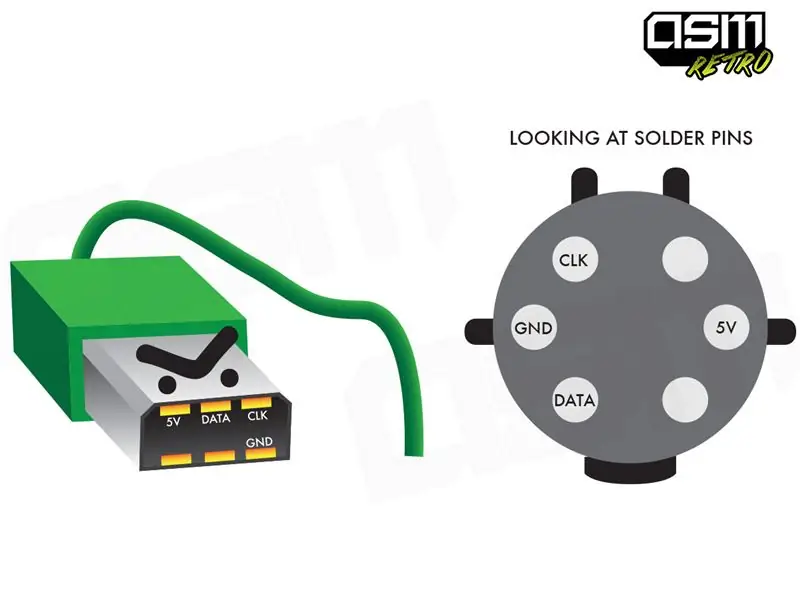
UWAGA: Wszystkie kable łączące różnią się konstrukcją. Nie możemy zagwarantować, że ten samouczek będzie miał zastosowanie do Twojego kabla.
Wymagane części:
- Kabel Gameboy & Gameboy Color Link Cable (preferowany na rynku wtórnym)
- Adapter żeński DIN 6 / PS/2 -
- Szczypce do ściągania izolacji/przecinaki
- Opalarka (ewentualnie suszarka nadmuchowa)
- Wkrętak płaski
- Lutownica/lutownica
- Multimetr/tester ciągłości (jeśli zachowasz kolorowy kabel Game Boy)
Jeśli podoba Ci się ten samouczek, znajdź nas online pod adresem:
www.retromodding.com
Facebook: @RetroModdingCom
Instagram: @RetroModdingCom
Twitter: @RetroModdingCom
Krok 1: Demontaż kabla

Ten mod może być trudny, ponieważ wymaga dodania pinu 5 V do kabla, jeśli chcesz zasilać klawiaturę z linii 5 V GameBoya. Warto zauważyć, że większość (wszystkich?) kolorowych kabli Game Boy ma już podłączony i okablowany pin 5V.
Zdecyduj, czy chcesz zachować złącze koloru GameBoy. Mod jest prostszy, jeśli robisz je niezależnie, ponieważ nie musisz otwierać pudełka, aby przełączyć 5v. Jeśli zdecydujesz się na użycie tylko jednego złącza, pamiętaj, aby ciąć jak najbliżej pudełka, ponieważ potrzebujesz trochę luzu na kablu.
Krok 2: Uzyskaj dostęp do przewodów




Ostrożnie użyj opalarki, aby podgrzać silikonowy rękaw. Obracaj go stale i uważaj, aby nie nagrzewać zbyt mocno. 5-10 sekund powinno wystarczyć, aby od razu się ześlizgnęło. Bardzo łatwo jest stopić plastik, więc pamiętaj, aby podczas tego stale sprawdzać. Suszarka może wystarczyć, jeśli nie masz opalarki.
Po zdjęciu rękawa należy odpiąć metal z kabla. Robię to za pomocą płaskiego śrubokręta cieplnego.
Plastikowy element ma dwa plastikowe "zaciski" pośrodku metalu. Będziesz musiał je odpiąć, aby usunąć plastik.
Krok 3: Przeniesienie 5V
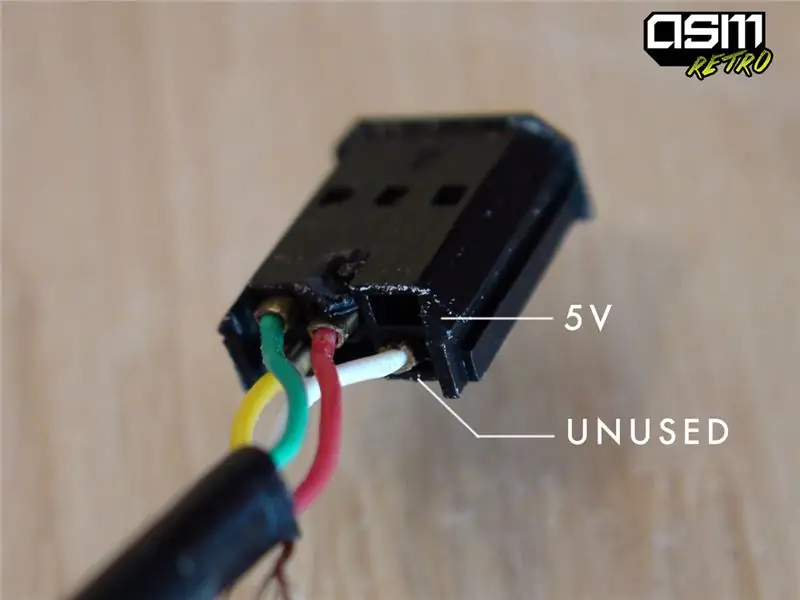


Teraz, gdy masz dostęp do przewodów, musisz przenieść 5v.
Na szczęście ten kabel ma 4 żyły. W przeciwnym razie musielibyśmy poświęcić ziemię, a tarczę używać tylko jako ziemi.
Zawleczkę można wyjąć, ostrożnie dociskając klips. Po wyjęciu można go wsunąć do pozycji 5v.
Zwróć uwagę na kolory przewodów i zapisz odpowiednie połączenie na podstawie schematu.
Możesz teraz nasunąć metalowy element z powrotem na kabel i ponownie go zacisnąć.
Krok 4: Ponowne okablowanie pudełka



Jeśli zdecydujesz się zachować złącze koloru Game Boy, będziesz musiał dokonać pewnych zmian w środku pudełka.
Możesz go podważyć płaskim śrubokrętem.
Może się okazać, że wnętrze jest pokryte żywicą epoksydową lub klejem. W tym przypadku przewody zostały odsłonięte, co pozwoliło na ponowne okablowanie. Jeśli na przewodach jest gorący klej, spróbuj wystawić go na wcieranie alkoholu. Wcieranie alkoholu może pozwolić na łatwe odklejenie gorącego kleju. Jeśli wyrwiesz jakiekolwiek przewody, być może będziesz musiał kontynuować mod z tylko jednym złączem.
Kolory przewodów nie są spójne między złączami. Użyłem multimetru z testerem ciągłości, aby określić, który przewód jest który. Możesz też potrzebować.
Krok 5: Lutowanie



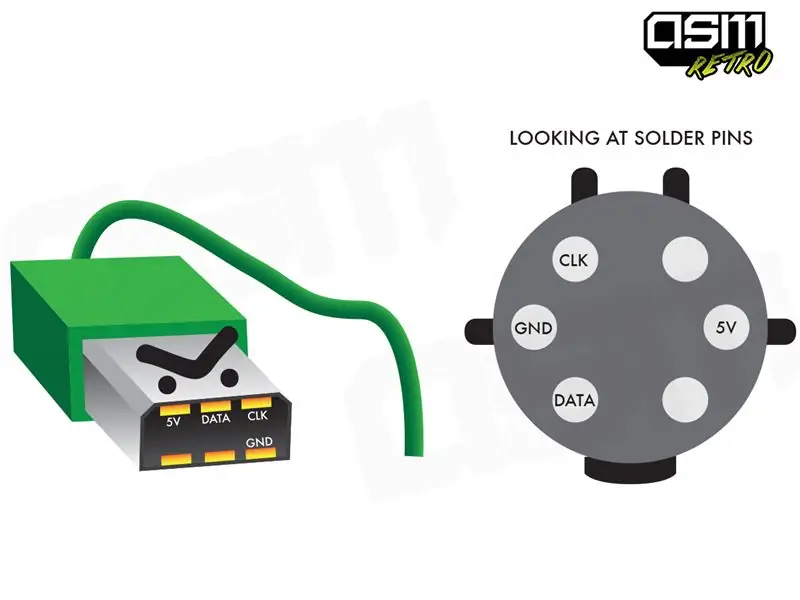
Przed przystąpieniem do lutowania nasuń tuleję na kabel. Jeśli zapomnisz tego zrobić, będziesz musiał odlutować wszystkie połączenia!
Zapoznaj się z notatką, którą zrobiłeś w poprzednim kroku z kolorami przewodów. Możesz teraz odciąć nadmiar przewodów.
Po lutowaniu koniecznie przetestuj swoje urządzenie przed złożeniem adaptera DIN 6, ponieważ są one w zasadzie niemożliwe do demontażu po złożeniu.
Jeśli Twoje urządzenie nie działa, przejdź do następnego kroku, aby rozwiązać problem.
Krok 6: Testowanie i rozwiązywanie problemów
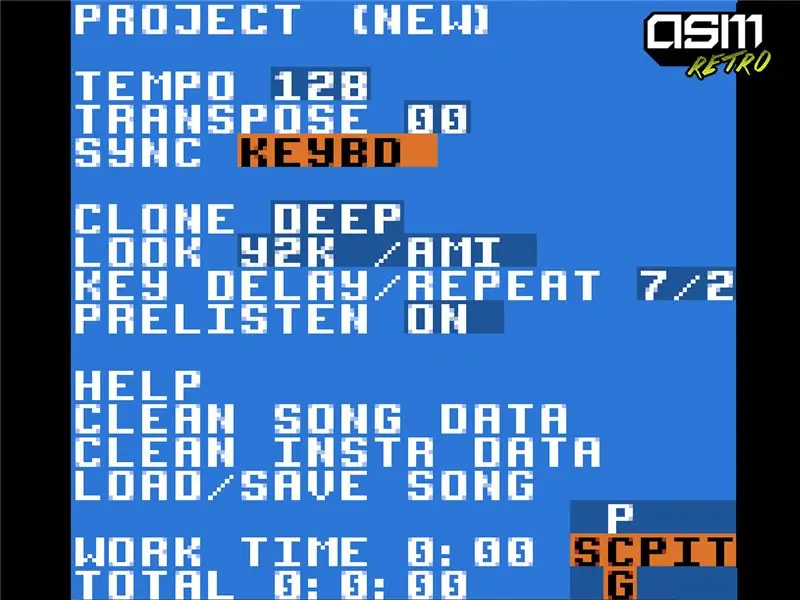
Uruchom swojego Game Boya za pomocą LSDj.
W oknie projektu ustaw SYNC na "KEYBD"
Przełącz się na ekran „frazy” i naciśnij kilka przycisków na klawiaturze (niektóre z nich nie działają). Jeśli to działa, możesz bezpiecznie złożyć adapter. Dobrym środkiem jest dodanie kleju lub jakiegoś wzmocnienia do połączeń lutowanych, ponieważ kabla i tak nie da się zdemontować.
Jeśli klawiatura nie działa, wykonaj następujące czynności:
- Zaktualizuj LSDj do najnowszej wersji. Obsługa klawiatury została utracona w kilku wersjach.
- Używaj nowych baterii. Jeśli baterie są słabe, LSDj może działać, ale klawiatura może nie działać.
- Sprawdź lutowanie pod kątem spodenek.
- Porównaj swoje połączenia z diagramem. Upewnij się, że nie odniosłeś się do nich w odwrotnej kolejności.
Jeśli diody LED zapalą się na klawiaturze po włączeniu Game Boya, oznacza to, że udało Ci się ponownie podłączyć 5 V i że uziemienie jest prawidłowo podłączone. Jeśli klawiatura nie działa, prawdopodobnie jest to problem z oprogramowaniem lub zamieniono linie zegara i danych.
Krok 7: Finał

Gratulacje! Mamy nadzieję, że ten przewodnik Ci pomógł.
Jeśli podobał Ci się ten samouczek i chcesz wesprzeć to, co robimy, możesz nas znaleźć w następujących lokalizacjach:
Jeśli podoba Ci się ten samouczek, znajdź nas online pod adresem:
www.retromodding.com
Facebook: @RetroModdingCom
Instagram: @RetroModdingCom
Twitter: @RetroModdingCom
Zalecana:
Jak zrobić budzik DIY z osłoną klawiatury LCD: 5 kroków

Jak zrobić budzik DIY z osłoną klawiatury LCD: Cześć wszystkim! W tej instrukcji pokażę, jak zrobić budzik za pomocą płytki Arduino. Do budowy tego zegara użyłem Arduino UNO, nakładki na klawiaturę LCD, brzęczyka 5V i przewodów połączeniowych. Możesz zobaczyć czas na wyświetlaczu i możesz ustawić czas
Adapter zwrotnicy klawiatury Apple M0110: 3 kroki (ze zdjęciami)

Apple M0110 Keyboard Crossover Adapter: Klawiatura Apple M0110 oryginalnie dostarczana ze złączem modułowym. Zasadniczo jest to kabel 4P4C, taki jak w „starych czasach”; zestaw słuchawkowy do telefonu, ale zamiast się krzyżować, oryginalny kabel Apple jest prosty. Kogo to obchodzi?
Interfejs klawiatury z 8051 i wyświetlaniem numerów klawiatury w 7 segmentach: 4 kroki (ze zdjęciami)

Interfejs klawiatury z 8051 i wyświetlaniem numerów klawiatury w 7 segmentach: W tym samouczku opowiem ci, jak możemy połączyć klawiaturę z 8051 i wyświetlać numery klawiatury w 7-segmentowym wyświetlaczu
DIY Osłona klawiatury LCD dla Arduino Uno: 6 kroków (ze zdjęciami)

DIY osłona klawiatury LCD dla Arduino Uno: dużo szukałem, aby zrobić osłonę klawiatury LCD DIY i nie znalazłem żadnej, więc ją zrobiłem i chcę się z tobą podzielić
Czyszczenie aluminiowej klawiatury Apple . lub dowolnej innej klawiatury miękkiej w dotyku: 5 kroków

Czyszczenie aluminiowej klawiatury Apple …. lub dowolnej innej klawiatury miękkiej w dotyku: Tak czyste, jak Ty lub ja staramy się utrzymać nasze aluminiowe klawiatury Apple, stają się brudne po mniej więcej roku. Ta instrukcja ma pomóc ci ją wyczyścić. Bądź ostrożny, ponieważ nie jestem odpowiedzialny, jeśli twoja klawiatura się zepsuje podczas robienia tego …. DO CIAŁA
